windows11设置任务栏不合并的方法 win11怎么设置任务栏不合并
更新时间:2024-04-08 11:17:49作者:qiaoyun
在windows11系统中,默认情况下我们打开一些程序窗口的时候,就会在任务栏中合并起来,很多人觉得这样不方便查找,所以想要设置不合并,那么win11怎么设置任务栏不合并呢?针对此问题,接下来就由笔者给大家详细介绍一下windows11设置任务栏不合并的方法供大家参考。
方法如下:
1、在任务栏点击鼠标右键,然后在弹出菜单中选择“任务栏设置”选项。
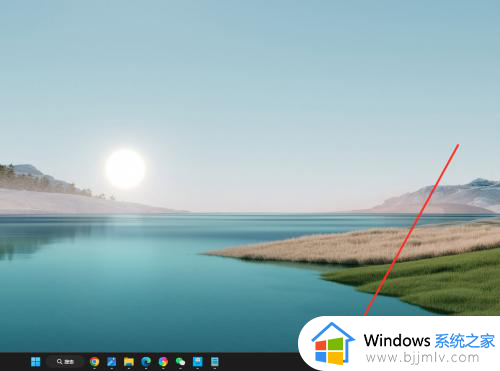
2、进入任务栏设置页,找到“合并任务栏按钮并隐藏标签”选项,点击右侧下拉菜单。
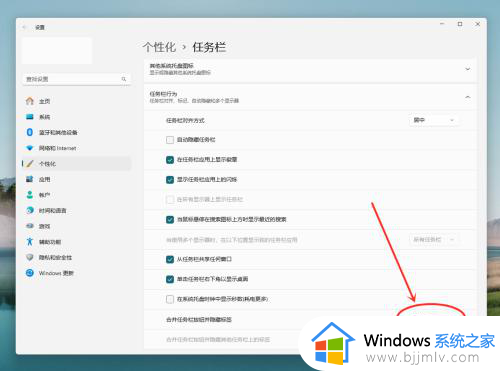
3、在弹出菜单中,选择“从不”选项,即可设置任务栏从不合并。
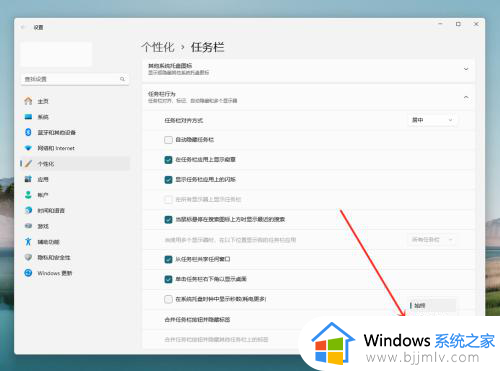
以上给大家介绍的就是win11设置任务栏不合并的详细方法就给大家介绍到这里了,有一样需求的用户们可以参考上述方法步骤来进行设置,相信可以帮助到大家。
windows11设置任务栏不合并的方法 win11怎么设置任务栏不合并相关教程
- win11任务栏设置不合并的方法 win11怎样不合并任务栏图标
- win11任务栏不合并怎么设置 win11任务栏不合并窗口设置方法
- win11任务栏怎么调从不合并 win11任务栏设置不合并怎么操作
- win11任务栏怎么不合并 win11不合并任务栏设置方法
- win11系统任务栏不合并的步骤 win11怎么设置不合并任务栏
- win11怎么设置任务栏不合并 win11任务栏不合并怎么操作
- win11怎么设置任务栏不合并 win11怎样不合并任务栏图标
- win11合并任务栏取消设置方法 win11电脑任务栏怎么取消合并
- win11从不合并任务栏的方法 win11怎么不合并任务栏图标
- windows11任务栏不合并在哪里设置 windows11任务栏不重叠怎么设置
- win11恢复出厂设置的教程 怎么把电脑恢复出厂设置win11
- win11控制面板打开方法 win11控制面板在哪里打开
- win11开机无法登录到你的账户怎么办 win11开机无法登录账号修复方案
- win11开机怎么跳过联网设置 如何跳过win11开机联网步骤
- 怎么把win11右键改成win10 win11右键菜单改回win10的步骤
- 怎么把win11任务栏变透明 win11系统底部任务栏透明设置方法
win11系统教程推荐
- 1 怎么把win11任务栏变透明 win11系统底部任务栏透明设置方法
- 2 win11开机时间不准怎么办 win11开机时间总是不对如何解决
- 3 windows 11如何关机 win11关机教程
- 4 win11更换字体样式设置方法 win11怎么更改字体样式
- 5 win11服务器管理器怎么打开 win11如何打开服务器管理器
- 6 0x00000040共享打印机win11怎么办 win11共享打印机错误0x00000040如何处理
- 7 win11桌面假死鼠标能动怎么办 win11桌面假死无响应鼠标能动怎么解决
- 8 win11录屏按钮是灰色的怎么办 win11录屏功能开始录制灰色解决方法
- 9 华硕电脑怎么分盘win11 win11华硕电脑分盘教程
- 10 win11开机任务栏卡死怎么办 win11开机任务栏卡住处理方法
win11系统推荐
- 1 番茄花园ghost win11 64位标准专业版下载v2024.07
- 2 深度技术ghost win11 64位中文免激活版下载v2024.06
- 3 深度技术ghost win11 64位稳定专业版下载v2024.06
- 4 番茄花园ghost win11 64位正式免激活版下载v2024.05
- 5 技术员联盟ghost win11 64位中文正式版下载v2024.05
- 6 系统之家ghost win11 64位最新家庭版下载v2024.04
- 7 ghost windows11 64位专业版原版下载v2024.04
- 8 惠普笔记本电脑ghost win11 64位专业永久激活版下载v2024.04
- 9 技术员联盟ghost win11 64位官方纯净版下载v2024.03
- 10 萝卜家园ghost win11 64位官方正式版下载v2024.03